
Windows 10 มีคุณลักษณะที่ดีมากมาย แต่ก็มีความน่ารำคาญบางอย่างที่ได้รับการแก้ไขในการอัพเดตครบรอบ หนึ่งรำคาญคือความจริงที่ว่าไม่มีวิธีง่ายๆในการกำหนดค่า Windows 10 ไม่แสดงที่อยู่อีเมลส่วนบุคคลของคุณใน Lock Screen การให้อีเมล์แอดเดรสของคุณเหมือนกับทุกคนที่อยู่ใกล้คุณเมื่อคุณอยู่ในที่สาธารณะเช่นโรงอาหารหรือการพบปะสังสรรค์ทางเทคนิคไม่ใช่สิ่งที่พวกเราส่วนใหญ่ต้องการ โชคดีที่ Microsoft ได้ฟังความคิดเห็นของผู้ใช้และทำให้ง่ายต่อการซ่อนที่อยู่อีเมลและข้อมูลส่วนตัวอื่น ๆ จาก หน้าจอล็อก ของเครื่องพีซีหรืออุปกรณ์ Windows 10 ของคุณ ต่อไปนี้เป็นวิธีการดำเนินการ:
หมายเหตุ :: ภาพหน้าจอที่ใช้ในบทความนี้มาจาก Windows 10 และ Anniversary Update การอัพเดตครบรอบ 10 ปีของ Windows มีให้บริการฟรีสำหรับผู้ใช้ Windows 10 ทั้งหมด ณ วันที่ 2 สิงหาคม 2016
ที่อยู่อีเมลของคุณจะปรากฏในหน้าจอล็อก Windows 10 อยู่ที่ไหน?
ประการแรกนี่คือภาพหน้าจอของสิ่งที่หน้าจอล็อกของพีซีหรืออุปกรณ์ Windows 10 ของคุณมีลักษณะตามค่าเริ่มต้น:

ดังที่คุณเห็นใต้ภาพของคุณ Windows 10 จะแสดงที่อยู่อีเมลของบัญชี Microsoft นี่คือสิ่งที่เราไม่ต้องการให้แสดงอย่างน้อยที่สุดบนแล็ปท็อปซึ่งเรามักใช้เวลากับเราในทุกๆที่สาธารณะ
วิธีซ่อนที่อยู่อีเมลของคุณจากหน้าจอล็อก Windows 10
สิ่งที่คุณจะต้องทำเพื่อเริ่มต้นใช้งานคือเปิดแอปการตั้งค่า วิธีง่ายๆในการทำเช่นนี้คือการคลิกหรือกดปุ่มทางลัดจาก Start Menu

ในแอป Settings ให้คลิกหรือแตะที่ Accounts

ที่ด้านซ้ายของหน้าต่างคุณจะเห็นชุดตัวเลือก คลิกหรือแตะเพื่อเลือก "ตัวเลือกการ ลงชื่อเข้าใช้"

จากนั้นที่ด้านขวาของหน้าต่างให้เลื่อนลงไปที่ด้านล่าง ส่วนสุดท้ายของการตั้งค่าหนึ่งเรียกว่า Privacy มีตัวเลือกการกำหนดค่าเพียงอย่างเดียวซึ่งคุณสามารถใช้เพื่อ "แสดงรายละเอียดบัญชี (เช่นที่อยู่อีเมล) ในหน้าจอลงชื่อเข้าใช้"
ดังที่คุณเห็นในภาพด้านล่างสวิทช์นี้จะเปิดใช้งานโดยค่าเริ่มต้นนั่นหมายความว่าที่อยู่อีเมลของคุณจะปรากฏบน หน้าจอล็อก

หากต้องการซ่อนที่อยู่อีเมลของคุณจาก หน้าจอล็อก และทำให้บุคคลที่อยู่ใกล้เคียงมองไม่เห็นให้ ปิด "แสดงรายละเอียดบัญชี (เช่นที่อยู่อีเมล) ในหน้าจอลงชื่อเข้าใช้"

และนั่นคือทั้งหมดที่คุณต้องทำ! ขณะนี้คุณสามารถปิดแอป การตั้งค่า และหากคุณต้องการดู ภาพหน้าจอล็อกที่ ดูเหมือนใหม่โดยไม่ใช้ที่อยู่อีเมลของคุณให้กดปุ่ม Windows + L บนแป้นพิมพ์ของคุณ คุณควรเห็นสิ่งที่คล้ายกับนี้:
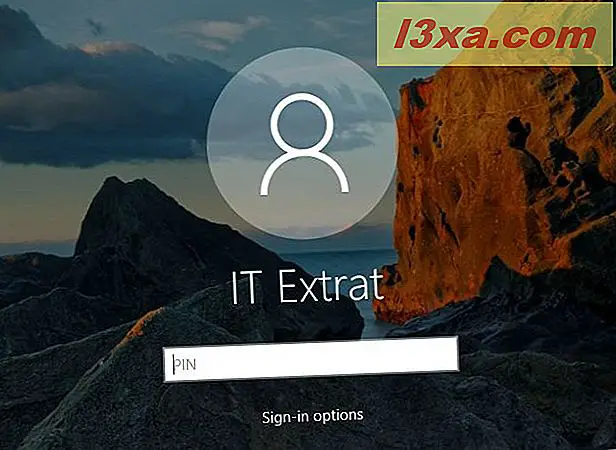
ข้อสรุป
ที่คุณเห็นการซ่อนที่อยู่อีเมลของคุณจาก หน้าจอล็อก ของพีซีหรืออุปกรณ์ Windows 10 ของคุณค่อนข้างง่าย คลิกหรือแตะที่นี่และที่นั่นเพียงไม่กี่ครั้งและไม่มีใครเคยรู้จักที่อยู่อีเมลของคุณเพียงแค่มองไปที่อุปกรณ์ที่ล็อกไว้ คุณชอบการเปลี่ยนแปลงข้อมูลส่วนบุคคลขนาดเล็กที่เพิ่มโดยการอัปเดตครบรอบเป็น Windows 10 หรือไม่? แจ้งให้เราทราบในความคิดเห็นด้านล่าง



